随着时间的推移,我们的电脑硬盘可能会出现各种问题,从速度变慢到崩溃不止。当我们尝试使用各种方法来修复问题,但都无效时,最好的解决方法之一就是安装一个新的硬盘并重新安装操作系统。本文将提供一步步的指南,帮助您完成这个过程。
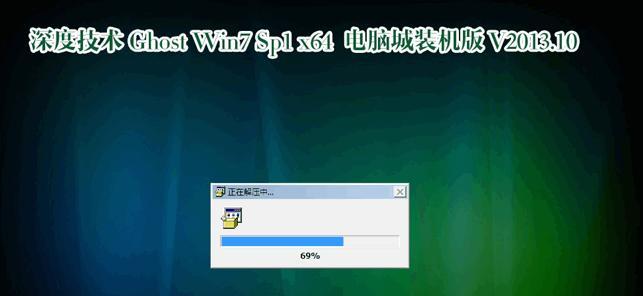
1.确定新硬盘的类型和规格

在购买新硬盘之前,您需要确认所需的硬盘类型和规格,包括接口类型、容量和转速等。这些信息可以在您的电脑说明书或制造商的网站上找到。
2.备份重要数据
在安装新硬盘之前,请确保您已经备份了所有重要的数据。这可以通过将文件复制到外部硬盘、云存储或使用备份软件来完成。确保所有数据都已经备份,以防数据丢失。
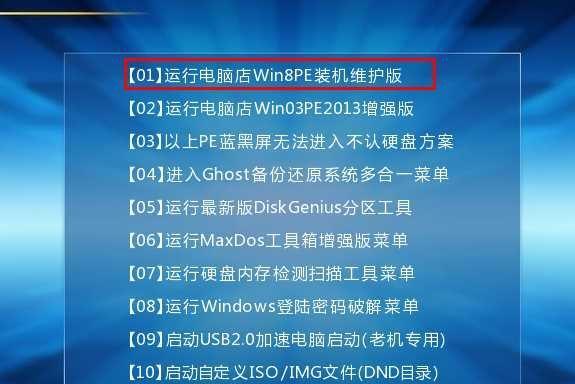
3.准备安装介质和激活码
在开始安装新系统之前,您需要准备好操作系统的安装介质,如光盘或USB安装盘。确保您有有效的激活码,以便在安装过程中激活系统。
4.关闭电脑并插拔硬盘
在操作之前,关闭电脑并断开与电源的连接。打开电脑箱体,并小心地将旧硬盘从主板上插拔下来。确保使用正确的方法和工具来避免损坏硬件。
5.安装新硬盘
将新硬盘插入电脑主板的相应插槽中,并使用螺丝固定好。确保连接线缆正确连接并牢固。将电脑箱体关闭并重新连接电源。
6.启动电脑并进入BIOS设置
启动电脑后,按下相应的按键(通常是Del键或F2键)进入BIOS设置。在BIOS设置中,找到启动选项,并将新硬盘设置为首选启动设备。
7.开始操作系统安装
重启电脑后,系统将自动从新硬盘启动。按照操作系统安装程序的提示一步步进行安装,包括选择语言、接受许可协议和选择安装位置等。
8.激活系统
在系统安装完成后,根据操作系统的要求,使用之前准备好的激活码来激活系统。遵循激活程序的指导完成激活过程。
9.安装驱动程序
安装完操作系统后,您需要安装相应的硬件驱动程序,以确保电脑正常运行。这可以通过使用光盘或从制造商的网站下载驱动程序来完成。
10.更新操作系统和软件
在安装驱动程序后,务必更新操作系统和其他软件,以获得最新的功能和修复已知的问题。通过WindowsUpdate或软件制造商的官方网站来完成这些更新。
11.安装常用软件和工具
在更新操作系统后,您可以开始安装一些常用的软件和工具,如浏览器、办公软件、杀毒软件等。确保从官方网站下载并安装可信赖的软件。
12.还原备份的数据
在完成系统和软件安装后,您可以开始将之前备份的重要数据还原到新硬盘中。这可以通过复制文件和文件夹到新硬盘中来完成。
13.优化系统设置
为了获得更好的性能和体验,您可以根据自己的需求和偏好对系统进行一些优化设置,如调整电源选项、个性化桌面和设置防火墙等。
14.运行系统测试
在安装和设置完成后,建议运行一些系统测试工具,以确保一切正常。这可以包括硬盘健康检查、内存测试和性能评估等。
15.
安装一个新硬盘并重新安装操作系统可能是一项有挑战性的任务,但是通过按照本文提供的指南一步步操作,您应该能够成功完成。最重要的是确保备份数据,并使用合法的软件和工具来进行安装和激活。希望这个教程对您有所帮助,让您的电脑焕发新生!


